在使用电脑时,我们常常会遇到输入开机密码错误的情况。这不仅令人烦恼,还可能导致无法正常使用电脑。了解如何应对和解决电脑开机密码输入错误的问题至关重要。...
2025-08-21 106 ????????
在电脑系统崩溃或需要重装系统的情况下,使用U盘安装Windows764位系统是一个非常方便和高效的选择。相较于使用光盘安装,U盘安装更加快捷、稳定。本文将详细介绍如何利用U盘安装Windows764位系统,并提供具体的操作步骤,帮助读者快速完成系统安装。
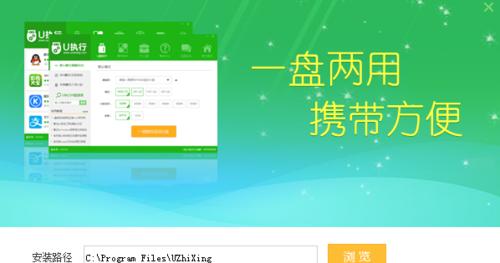
一:准备工作
在开始安装之前,确保您拥有一台可用的电脑和一枚至少8GB容量的U盘。此外,您还需要下载Windows764位系统的ISO镜像文件,并准备好一个可以读取ISO镜像文件的工具。
二:格式化U盘
将U盘插入电脑,打开文件资源管理器,在“我的电脑”中找到U盘的盘符。右键点击该盘符,选择“格式化”选项,在弹出的对话框中选择“FAT32”格式,并勾选“快速格式化”选项,最后点击“开始”按钮进行格式化。

三:创建可引导U盘
下载并打开一个名为“Windows7USBDVDDownloadTool”的工具,选择ISO镜像文件,并将U盘作为目标磁盘。点击“开始复制”按钮,该工具将自动创建一个可引导的U盘。
四:设置电脑启动项
在电脑重启时,按下F2、F12或Del等键进入BIOS设置界面。在“Boot”或“启动项”中将U盘作为首选启动设备,并保存设置。之后,重新启动电脑,系统将会从U盘启动。
五:进入Windows安装界面
当电脑从U盘启动后,系统会进入Windows安装界面。选择语言、时区和键盘布局,并点击“下一步”按钮。

六:接受许可协议
仔细阅读并接受Windows7的许可协议。勾选“我接受许可协议”选项,并点击“下一步”。
七:选择安装类型
在安装类型界面中,选择“自定义(高级)”选项,这将允许您对磁盘进行分区和格式化。
八:磁盘分区和格式化
根据个人需求,对磁盘进行分区和格式化。点击“新建”按钮创建一个新分区,并设置分区大小。选择分区并点击“格式化”按钮,选择文件系统为NTFS,并点击“确定”开始格式化。
九:安装Windows7
选择刚刚格式化的分区,并点击“下一步”按钮开始安装Windows7。系统将会在您选择的分区上进行安装,并自动完成剩余的安装步骤。
十:等待安装完成
系统将自动完成Windows7的安装过程,这个过程可能需要一些时间。请耐心等待,不要中途中断安装。
十一:设置用户名和密码
在安装完成后,系统会要求您设置计算机的用户名和密码。请按照提示进行设置,并点击“下一步”。
十二:选择网络设置
根据您的网络环境,选择适当的网络类型,如家庭、工作或公共网络。点击“下一步”继续。
十三:自动更新和时间设置
选择是否要启用Windows自动更新功能,并根据需要进行时间和日期的设置。点击“下一步”按钮。
十四:完成安装
系统将会进行最后的配置和安装工作,稍后将自动重启电脑。重启后,您将能够享受全新安装的Windows764位系统。
十五:
通过本文提供的详细步骤,使用U盘安装Windows764位系统变得简单而快捷。不仅能够解决系统崩溃和重装系统的问题,还可以为您带来更好的系统性能和用户体验。记得备份重要数据,遵循指引操作,您将能够轻松完成安装并获得一个稳定的操作系统。
标签: ????????
相关文章

在使用电脑时,我们常常会遇到输入开机密码错误的情况。这不仅令人烦恼,还可能导致无法正常使用电脑。了解如何应对和解决电脑开机密码输入错误的问题至关重要。...
2025-08-21 106 ????????
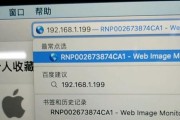
作为苹果电脑用户,我们经常会遇到邮箱密码错误的问题,这不仅会影响我们的工作和生活,还可能导致重要信息的泄露。为了帮助大家解决这一问题,本文将提供一些有...
2025-08-20 136 ????????
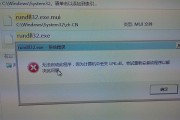
在使用电脑语音包的过程中,有时候会遇到安装位置错误的问题。这可能导致语音包无法正常运行或无法发挥其全部功能。本文将为大家介绍一些常见的错误原因,并提供...
2025-08-20 132 ????????

密码错误是使用电脑时常见的问题之一,特别是对于华为电脑用户来说。但是,不要慌张,本文将向您介绍15个解决华为电脑账户密码错误的方法,帮助您恢复对电脑的...
2025-08-19 116 ????????

随着科技的不断发展,手机已经成为我们生活中不可或缺的一部分。然而,随着使用时间的增长,手机系统会逐渐变得缓慢和不稳定。本文将为大家介绍如何为vivo手...
2025-08-19 164 ????????
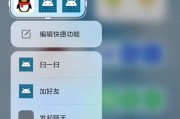
在日常生活中,我们经常使用QQ来进行即时通讯和社交互动。然而,有时当我们尝试打开QQ时,却会遇到一些错误弹窗,导致无法正常使用。本文将为大家分享一些解...
2025-08-19 192 ????????
最新评论